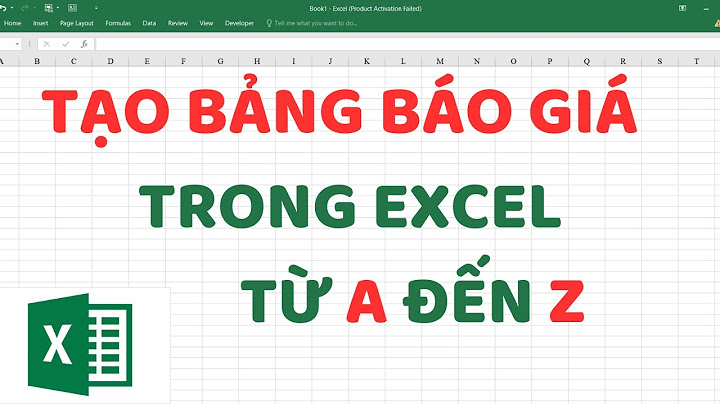Microsoft đã tạo ra một công cụ đơn giản giúp cho anh em có thể tự tạo một usb boot Windows 10 theo chuẩn UEFI. Để làm được, anh em cần một USB có dung lượng tối thiểu là 4GB và kết nối internet. Đầu tiên anh em vào link sau: https://www.microsoft.com/en-us/software-download/windows10 , rồi chọn “Download tool now” để tải về phần mềm Mediacreationtool1803 (anh em để ý phía sau tên mặc định sẽ có phiên bản của bản win anh em sắp làm như 1709, 1803) Tiếp theo anh em mở chương trình đó lên, đợi 1 chút, chọn “Accept”  Ở cửa sổ tiếp theo, anh em ” Create installation media ….”  Tiếp đến anh em sẽ chọn ngôn ngữ, phiên bản Windows và version 32 bit hay 64bit, ở đây, tool sẽ mặc định sử dụng phiên bản windows đang hiện có trên máy của anh em. Nếu như anh em lỡ cài 32bit thì nay mai mình sẽ viết một bài hướng dẫn anh em chuyển từ 32bit lên 64bit.  Tiếp theo anh em sẽ chọn tạo USB hay Download file ISO về máy để lưu trữ. Ở đây mình chọn USB flash drive.  Ở bước này, anh em sẽ chọn ổ USB đã cắm vào máy, nhớ cẩn thận nha, chọn nhầm là chết đó   Sau bước này anh em chỉ việc để cho máy tự động Download và tạo cho anh em.  2. Sử dụng phần mềm Rufus : Rufus là một trong những tool mạnh và đơn giản nhất hiện nay, cá nhân mình cũng thường xài cho rất nhiều trường hợp ( phiên bản Windows khác, định dạng khác … ). Để sử dụng tool này, anh em cần 1 USB >=4GB, file ISO có sẵn trên máy.  Anh em tải về Rufus mới nhất ở đây: https://rufus.akeo.ie  Rufus – Create bootable USB drives the easy wayRufus: Create bootable USB drives the easy way Sau đó anh em mở lên, chọn USB ở mục Device  Tiếp theo anh em chọn Disk or ISO image ở mục Boot Selection rồi chọn Select kế bên để browse tới đường dẫn chưa file ISO cài Win có sẵn trên máy.  Tiếp đến anh em chọn định dạng ổ cứng là GPT để cài theo chuẩn UEFI và anh em cũng có thể đặt tên cho USB của mình nếu thich.   Cuối cùng anh em bấm Start và chọn OK để format USB và để Rufus bắt đầu tiến trình tạo usb nhé.  Bên trên là bài viết hướng dẫn anh em 2 cách cơ bản và đơn giản nhất để tạo một USB cài Windows 10 theo chuẩn UEFI, hy vọng bài viết sẽ giúp anh em có thể tạo riêng cho mình một usb để mang phòng thân và giúp đỡ người khác nếu cần nhé. Trong bài viết này mình sẽ hướng dẫn các bạn cách thiết lập Boot từ USB hoặc DVD để cài Win cho BIOS đời mới với chuẩn UEFI nhé. Các dòng máy mới bây giờ hầu hết đều dùng thiết lập kiểu này. Lần đầu mới sờ đến máy có phiên bài BIOS mới này mình cũng bị bỡ ngỡ, mò mãi mới cài được Win :)) Đa số các máy đời mới từ năm 2012 đến nay đều đã hỗ trợ chuẩn UEFI. Các lợi ích khi sử dụng chuẩn UEFI thì các bạn có thể tìm hiểu thông qua Google nhé, ở đây mình sẽ không nói vấn đề đó. Còn để kiểm tra máy của bạn có hỗ trợ UEFI hay không bạn có thể kiểm tra thông qua bài viết cách xem máy tính dùng BIOS UEFI hay Legacy còn ở đây mình sẽ hướng dẫn các bạn cách thiết lập Boot từ USB hoặc DVD theo chuẩn UEFI trong BIOS để cài Win. Tham khảo thêm:
Hướng dẫn thiết lập boot USB/DVD để cài Win chuẩn UEFIĐây là hướng dẫn để bạn có thể boot vào USB, DVD để cài Win hoặc Ghost máy theo chuẩn UEFI. Do điều kiện không cho phép nên mình làm trên máy DELL còn các dòng máy khác mình nghĩ cũng tương tự thôi. Nếu có cơ hội mình trải nghiệm thử mình sẽ chia sẻ với các bạn sau nhé. Lòng vòng nhiều quá rồi bây giờ chúng ta bắt đầu vào cách làm nhé. Đầu tiên bạn bật máy lên và ấn phím để vào thiết lập BIOS, phím này tùy thuộc vào từng máy khác nhau nhé. Nếu chưa biết máy bạn vào BIOS bằng phím nào thì xem bài viết phím tắt vào BIOS các dòng máy để tìm nhé. Như ở máy DELL mới này mình thấy nó tích hợp phím Boot và setup BIOS chung 1 phím nên khi vào cài đặt BIOS nó sẽ hiện như sau:  Nếu bạn thấy dòng Boot mode is set to: UEFI; Secure Boot: ON thì máy của bạn đã bật chế độ UEFI rồi. Còn nếu nó hiện là Boot mode is set to: UEFI; Secure Boot: OFF là máy bạn đang bật chế độ LEGACY Boot. Bạn chỉ cần làm như sau để bật chế độ UEFI Boot lên. Dùng phím di chuyển xuống mục Change Boot Mode Settings rồi ấn Enter để truy cập vào thay đổi chế độ Boot. Ở đây, bạn phải chuyển tất cả các chế độ sao cho giống như hình sau:  Sau đó, bạn tạo USB cài Win theo chuẩn UEFI và cắm vào máy tính rồi khởi động máy lên và ấn phím vào BIOS sẽ thấy lựa chọn Boot từ USB ở chế độ UEFI như sau:  Như vậy là bạn đã thiết lập chế độ Boot từ USB, DVD theo chuẩn UEFI cho máy rồi đó. Từ giờ bạn chỉ cần tạo USB Boot theo chuẩn UEFI và cắm vào máy là có thể cài Win được rồi. Ngoài ra, trong mục thiết lập BIOS chuẩn UEFI này có nhiều cái thiết lập mới nữa mình không thể giới thiệu hết nên bạn có thể tự mò. Nếu có khó khăn gì trong việc cài Win cho các dòng máy mới đừng ngại để lại bình luận ở dưới để mình và mọi người giúp đỡ nhé. Nhớ theo dõi NguyenHung.Net Để xem thêm nhiều thủ thuật máy tính hơn nhé. Chúc các bạn thành công!  Internet là nơi mình học được những gì về Wordpress, SEO, SEM, MMO và kiến thức máy tính. Những chia sẻ của mình là những thứ mình học được và đã làm thành công, có thể nó chưa được hoàn hảo nhưng nó sẽ hữu ích với bạn. |